ブログ記事を作るのにEvernoteは、最高のツール!?

みなさんEvernoteは使ってますか?
恥ずかしながら最近Evernoteを知った@livett_1です。
Evernoteとは
ウェブサイトを通じて登録し、アカウントを設定すれば、誰でも無料で利用できるようになり(有料のプレミアム版もあり)、同社が提供するサーバ上にテキスト・画像・PDFなどのデジタルデータを保存することができる。各自が設定した「ノートブック」と称するサブジェクトごとにデータを保存、記録したものは全て自動的にインデックスが作られ検索可能となる。任意のタグを付けたり、別のノートブックに整理することもできる。
利用者は用意された個人用ウェブページもしくは各プラットフォーム向けに用意された専用クライアント・アプリケーション、あるいは携帯情報端末などのデバイス経由で保存したドキュメントにアクセスし、保存したデータの閲覧・編集が可能である。また、共有の設定を行うことで、他者と保存した情報の共同利用も可能となる。
wikiペディア
『ん~ただのクラウドスペースをもらえて、そこにデータを保存するだけ?』
と思っており、必要性が見いだせなかったです。
しかし一度使ってみるとその使いやすさの凄さったら半端ないです。
まだ使用されていない方の為に【Evernote】の魅力をまとめました。
アカウント作成はコチラから簡単に登録可能です。
また登録すると1ヶ月のプレミアム機能も使う事ができます。

https://www.evernote.com/referral/Registration.action?
Evernote アカウントを作成
他のメモソフトが陳腐に見える【Evernoteの魅力】
マルチデバイス対応のクラウドサービス
モバイル向け
- iPad, iPhone, iPod touch
- Android
- Windows Phone
- Blackberry
- WebOS (via App Catalog)
パソコン向け
- Mac OS X
- Windows Desktop
- Windows 8 (Touch)
以上のデバイスに対応しており、しかもそれぞれで新規投稿・編集したファイルはスグに同期される。
つまり
通勤時間にブログの記事のネタを探していて、気になったサイトを《iPhone》で保存。
自宅で《Windowsパソコン》で保存した【Evernote】を参照しながらブログ記事を書く。
または
旅行中に立ち寄った世界遺産を《Android搭載のスマホ》で写真を撮り保存。
帰宅してから《Mac》で【Evernote】の写真を名称等を調べながらまとめる。
というような作業が簡単に出来るんです。
『スマホで撮った写真をパソコンに繋いでコピーする』
のが面倒で、スマホのカメラデータが増えていく一方の僕にはかなり重宝しています。
見ているWebページを簡単に保存出来る【Evernote Webクリッパー】
Internet Explorer、Chrome、Firefox、Safari、Operaに対応しているブラウザ用拡張機能です。もちろんその他のブラウザにもブックマークレットとして利用可能。
Chrome用【Evernote Webクリッパー】で保存可能な方法が以下の5種類あります。
- 記事
- 簡易版の記事
- ページ全体
- ブックマーク
- スクリーンショット
記事として必要な部分を保存

HTMLの要素(div等)で囲まれた要素ごとにサイトのページを保存可能。
 を押すと保存する記事の選択範囲を拡大します。
を押すと保存する記事の選択範囲を拡大します。
 を押すと保存する記事の選択範囲を縮小します。
を押すと保存する記事の選択範囲を縮小します。
好みの大きさに変更して保存が可能です。
見た目もスッキリ、容量も抑えて保存が可能です。
文字のリンクもクリック出来る状態で保存されますが、画像のリンクは削除されます。
簡易版の記事としてさっくり保存

文章と画像だけをさっくり保存できる機能です。
CSS(カスケードスタイルシート)で設定された装飾は保存せずに、HTMLで書かれた文字や画像だけを保存してくれます。
使い方としては、本当に必要な文章が書いてあるサイトを保存する時に便利です。
それといらないデータ(装飾等)は保存されない為、容量を抑えて保存する事が可能です。
ページ全体をそのまま保存

ワンクリックでいま見ているサイトをそのまま保存可能で、リンクまでそのままの状態で保存出来るんです。
つまり何かの文章を書こうとしていて、検索し後でまとめるために保存しておく。
保存しておいたデータを確認する際に、貼られていたリンクの先にもっと詳細なサイトがあった…。
なんて場面ですごく役に立つ機能です。
ブックマークとして縮小版を保存

ページに使われている《タイトル》《画像》《記事500文字》をさっくり保存してくれます。
たとえば【iPhone記事】専用のノートを作り、コピペしてまとめておけば後で参照が簡単です。
スクリーンショットで見た目を保存する

これはその名の通り、スクリーンショットで保存します。
しかもこのスクリーンショットが便利な所は、簡単に以下の事が出来ます。
- マーカーで文字を強調させる
- ペンで線を引く
- 矢印・直線・丸・四角の装飾をする
- 文字を入れる
- ポイントの箇所に簡単に付箋画像をつける
- 文字や画像を簡単にモザイクをいれる
この機能は、かなり便利です。

こんな感じです。
今まではスクリーンショットで保存した後にペイントソフトで四角枠を入れてました。
しかしこれなら保存する時に文字を入れたり四角枠を入れたり出来るので、手順が少なくなった分作業が早くなりました。
ぜひまだ使用されてない方は、使ってみてください。
こんな有料級の機能があるのに、しかも無料
どのデバイスでもメモが新規作成・編集・保存が可能。しかも同期まで簡単に自動で行ってくれます。いつでもどこでも同じデータを扱える。ちなみに保存したデータの検索もさくっと簡単に可能です。
もちろんなんたって無料で使える。というのが最高でしょう。
まだ使用していない方はぜひ登録の上使い心地を試してみてください。

https://www.evernote.com/referral/Registration.action?
Evernote アカウントを作成
まとめ
新しいサービスに手を出すのはなかなか重い腰があがらないのですが、やはり人気のサービスにはそれなりの理由があるんですね。
今後は新しいサービスを積極的に利用して使用感のレビューをしていきたいと思います。
-
Evernote, PC・web
関連記事
-

-
えっ!! メインアドレスとして使用しているGmailに2014/4/29付けであ …
-

-
WordPress3.9.2が2014年8月7日に公開されました。WordPre …
-

-
みんな大好きamazonが年に一度の7日間セール【CyberMonday(サイバ …
-

-
ん~何かサイトの表示スピードが遅い気がする! でもなぜか分からない。立ち上げたば …
-
-
当エントリーは、baidu株式会社様からのご指摘により内容を再確認したところ【事 …
-

-
みなさんはネットを見るときにプラウザは何を使ってますか? ボクは数個のパソコンを …
-

-
少しづつWordPressでのサイトの更新に慣れてきた@livett_1です。 …
-

-
adobeサイトから290万人分の情報が流出したようですが、みなさんパスワードの …
-

-
WordPressでの投稿にようやく慣れてきた@livett_1です。 そしてつ …
-

-
パソコンのセキュリティソフトは何を使っていますか? あらゆるセキュリティの総合満 …
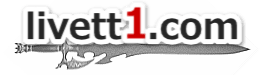




 を押すと保存する記事の選択範囲を拡大します。
を押すと保存する記事の選択範囲を拡大します。 を押すと保存する記事の選択範囲を縮小します。
を押すと保存する記事の選択範囲を縮小します。